디스크에 구울 필요가있는 ISO 파일 형식에 CD 또는 DVD 백업이있는 경우 Windows 10에서 쉽게 수행 할 수 있습니다.
ISO 파일이란 무엇입니까?
간단한 용어로 ISO는 광 디스크의 전체 내용의 정확한 사본을 포함하는 파일입니다. 빈 디스크에 ISO 파일을 구울 때 새 디스크에 원본의 모든 속성이 있습니다. 여기에는 원본 디스크에 포함 된 파일, 폴더 및 프로그램이 포함됩니다.
당신은 또한 수 ISO 파일을 마운트하십시오 현재 OS에서 가상 CD 또는 DVD로 사용하려면 다음을 수행하고 자체 디스크의 백업을 작성할 수 있습니다. ISO 파일을 작성합니다 ...에
관련된: ISO 파일이란 무엇입니까 (그리고 어떻게 사용합니까?)?
빈 디스크에 ISO 이미지를 태우는 방법
ISO 파일을 빈 CD-R 또는 DVD-R으로 구울려면 먼저 디스크를 CD-R 또는 DVD-R 버너 드라이브에 넣습니다. 그런 다음 Windows 파일 탐색기에 ISO 파일이 들어있는 폴더를 엽니 다. 우리의 예제 ISO 파일의 이름은 "Windows"라고 명명되지만 사용자는 다를 수 있습니다.
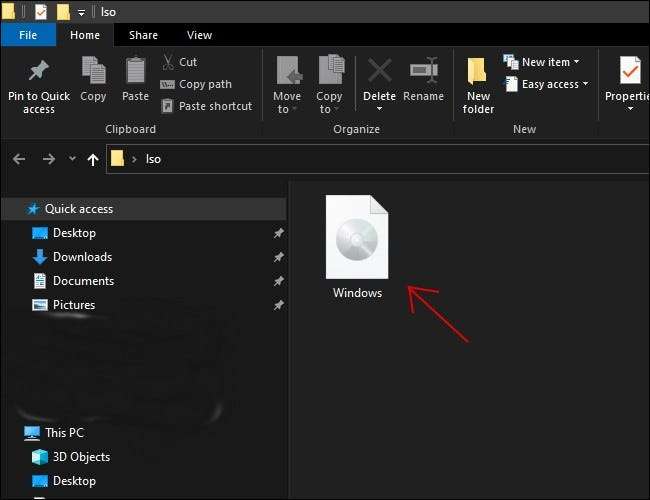
파일을 마우스 오른쪽 단추로 클릭하고 나타나는 메뉴에서 "디스크 이미지 굽기"를 선택하십시오.
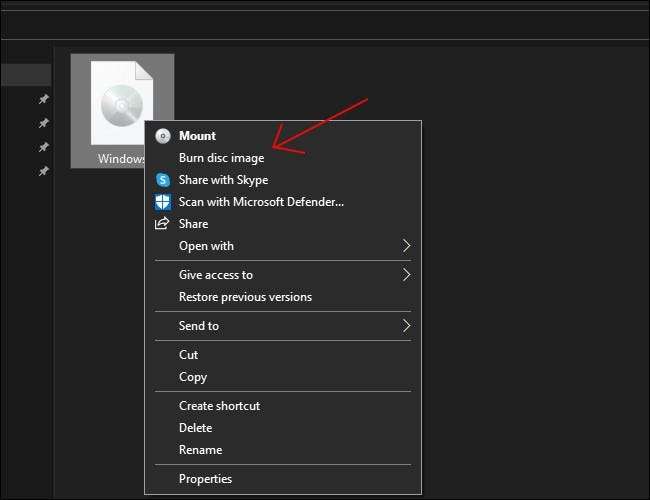
Windows 디스크 이미지 버너 창에서 디스크 버너 드라이브를 선택하십시오.
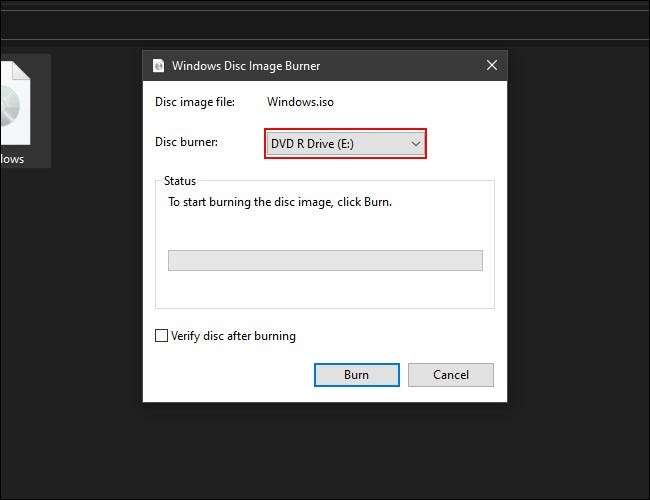
디스크가 제대로 구울수록 추가적인 안심을 원한다면 "굽기 후에 디스크 확인"을 선택하십시오. 이렇게하면 수표를 수행합니다 디스크의 내용을 확인하십시오 일단 iso가 불타는 일단과 일치합니다.
관련된: 데이터를 확인하기 위해 굽기 후에 실제로 '디스크 확인'은 무엇입니까?
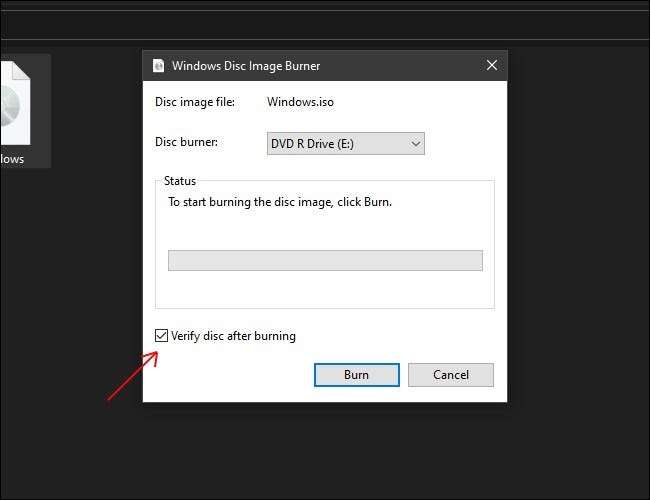
그런 다음 "화상"을 선택하십시오. 이렇게하면 ISO 파일을 원하는 디스크로 굽기 시작합니다.
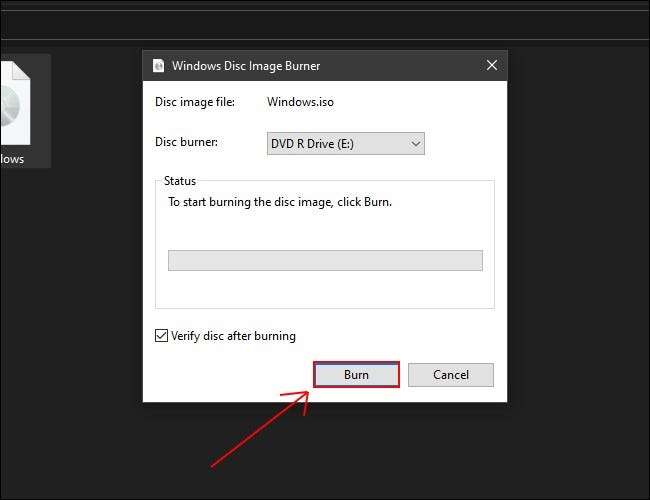
화상 시간은 다를 수 있으므로 음료를 잡고 나중에 다시 돌아올 수 있습니다. 디스크가 굽기는 동안 항상 다른 것을 작동 할 수 있습니다. 디스크가 화상을 입을 때 전반적인 진행 상황을 보여주는 진행률 막대가 표시됩니다.

디스크가 굽기를 완료하면 막대가 가득 찼으며 "확인"을 선택하면 시스템이 디스크를 확인합니다.
모든 작업이 완료되면 상태 표시 줄이 완전히 녹색으로 전환되고 상태가 "디스크 이미지가 디스크에 구워졌습니다." "닫기"를 클릭하십시오.
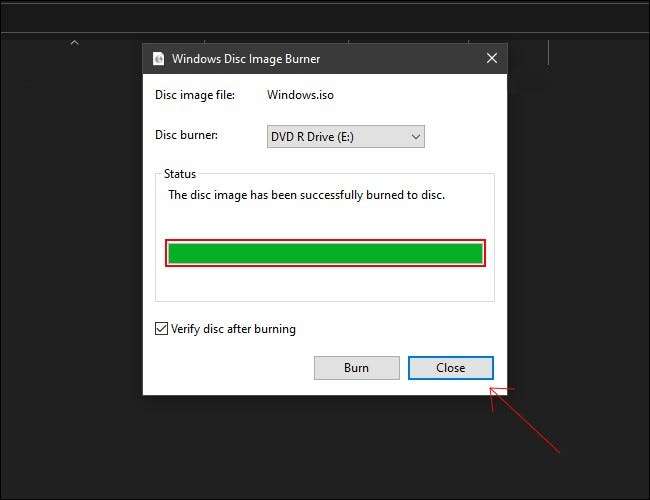
디스크를 직접 확인하고 싶다면 파일 탐색기를 열고 광디스크 드라이브를 엽니 다. Windows가 Windows에서 읽을 수있는 파일 시스템 (예 : Linux 형식이 아닌) 파일 시스템에 디스크가 작성된 경우 초기 ISO 이미지를 구성한 개별 파일이 여기에 있고 사용할 준비가되었습니다.
ISO가 컬렉션의 CD 또는 DVD에서 가져온 경우 파일이 반영되며 원본과 마찬가지로 작동합니다. 운영 체제 ISO의 경우 설치 또는 구조 디스크로 사용할 수 있습니다.
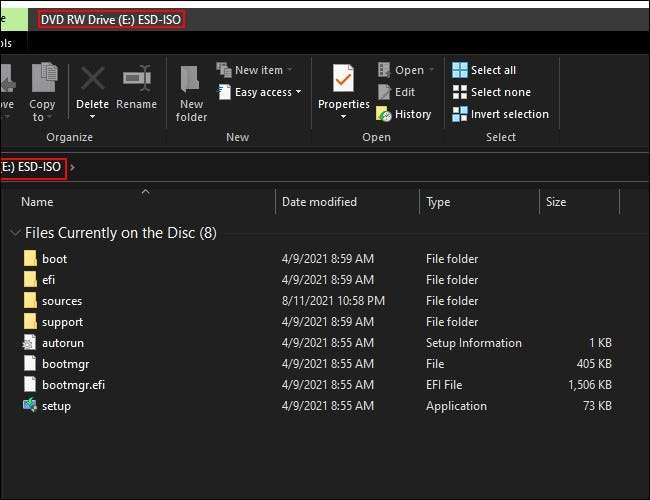
그리고 그게 다야! 갓 태워 졌던 디스크를 꺼내십시오. Windows 10에서 CD-R 또는 DVD-R에 다른 파일을 구울 필요가있는 경우 그렇게하는 방법 ...에 행운을 빕니다!
관련된: Windows 10에서 CD 또는 DVD를 구우는 방법







